简介:
在现代信息社会,电脑已成为我们生活和工作的重要伙伴。然而,系统突然崩溃、病毒感染或升级失败等问题时有发生,重装系统成了挽救“濒临崩溃”的电脑的最佳良方。制作一张系统安装U盘,不仅可以快速、便捷地完成系统重装,还能避免系统安装过程中各种繁琐操作,特别适合对于技术不够熟悉的用户。本篇文章将详细介绍如何制作一张专业的系统安装U盘,包括必备工具、具体操作步骤,以及常见问题的解决方案,帮助你轻松应对系统突发状况,迈向“新生”。工具原料:
- 电脑品牌型号:联想ThinkPad X1 Carbon 2022版、戴尔XPS 13 9310、苹果MacBook Pro 14寸(搭载Intel芯片)或惠普Spectre x360 14- 操作系统版本:Windows 10 21H2及以上版本、macOS Monterey及以上- 相关软件:小白一键重装系统(官网:www.01xitong.com)、Rufus(用于制作启动盘的工具,版本3.20或更新)、官方镜像文件(Windows 11/10、macOS镜像)正文:
一、准备工作:确认需求与准备工具1. 明确重装系统的原因:是病毒感染、系统崩溃,还是出于性能优化或升级需要?不同原因可能需要不同版本的系统镜像。2. 选择合适的目标系统:目前,Windows 11和macOS是常见选择。确保你拥有对应系统的官方镜像文件,例如,Windows 11的ISO镜像可以从微软官网下载。3. 下载必要软件:建议使用小白一键重装系统,它操作简便、兼容多种设备,可大大减少制作难度。官网链接:www.01xitong.com。同时准备Rufus工具,用于制作启动U盘。4. 准备U盘:建议容量为16GB以上,优先选择品牌较好、品质优秀的U盘,避免在制作过程中出现读写错误。5. 确认设备和镜像的匹配:如使用苹果MacBook,建议准备适合macOS的安装工具,比如苹果自带的恢复模式,或者通过macOS维护工具制作启动盘。二、制作启动U盘的详细步骤1. 下载并安装软件: - 安装Rufus,在官网下载最新版。 - 下载对应系统的ISO镜像,例如,微软Windows 11的ISO文件。 - 下载小白一键重装系统程序(可选,提供更专业的一站式解决方案)。2. 制作启动U盘: - 插入U盘,打开Rufus软件。 - 在“设备”栏选择你的U盘。 - 在“引导选择”中点击“选择”按钮,加载已下载好的ISO镜像。 - 文件系统选择“FAT32”或“NTFS”(根据镜像大小和需求,一般选择FAT32适合UEFI启动)。 - 保持“创建可启动磁盘使用”选中默认设置。 - 点击“开始”按钮,等待制作完成。3. 使用小白一键重装系统: - 连接制作好的启动U盘到目标电脑。 - 启动电脑,在开机时按下对应的快捷键(如F12、ESC、F12等)进入启动菜单。 - 选择U盘作为启动项。 - 按照提示完成系统重装流程,省去繁琐的手动分区和安装步骤。三、注意事项与常见问题解答1. U盘启动失败怎么办? - 检查U盘是否正确制作,可用另一台电脑测试是否能识别。 - 确认BIOS/UEFI设置中已启用USB启动和UEFI支持。 - 尝试使用不同的USB端口,特别是USB 3.0端口可能存在兼容性问题。2. 镜像文件无法识别或启动失败? - 重新下载ISO文件,确保来源官方正规。 - 确认镜像文件没有被破坏,可以用MD5或者SHA-1校验。3. 制作U盘耗时长或失败? - 关闭其他占用大量系统资源的程序。 - 使用高质量的U盘,避免使用容量过高的多功能U盘。 - 软件版本过旧可能导致不兼容,建议使用最新版软件。4. 其他常见问题 - 在重装过程中遇到“无法找到引导设备”,检查启动顺序设置是否正确。 - 如果遇到系统无法识别U盘,尝试使用不同的制作工具,例如:Rufus和小白一键重装。内容延伸:1. U盘制作的安全性与维护 - 下载镜像时应选择官方渠道,确保没有病毒或木马。 - 制作完成后,建议在未使用的情况下,将U盘格式化或写入其他内容,以免被病毒感染。2. 多系统启动U盘的制作技巧 - 若需要在一台电脑上安装多个系统,可以用多重启动管理工具(如Ventoy)制作多系统启动盘。这样只需一次制作,之后添加不同系统镜像即可,无需反复格式化。3. 重装系统后的优化建议 - 完成系统安装后,进行驱动程序更新和系统补丁打包,保障系统稳定性。 - 建议备份重要数据,避免在重装过程中数据丢失。4. 未来趋势:预装、恢复与云端 - 随着技术进步,部分设备支持云端恢复和预装系统,减少用户制作U盘的需求,但传统方法仍是最实用、最稳妥的方案。总结:
制作系统安装U盘虽看似简单,但每一个细节都关系到重装能否顺利进行。合理准备工具、正确操作步骤,结合可靠的镜像和软件,能极大提升效率和成功率。对于普通用户而言,小白一键重装系统提供了一个轻松快捷的选择,不仅省时省力,还能保障系统安全与稳定。未来,随着技术的发展,学习掌握制作和利用U盘安装系统的技能,无疑将在应对紧急系统问题时为你提供强有力的保障,让“系统崩溃”不再是“灾难”。祝愿每一位用户都能轻松应对系统重装,从此“新”上加新!
标签:
制作u盘系统安装盘制作启动盘制作U盘启动工具
有用
26
分享
转载请注明:文章转载自 www.01xitong.com
本文固定连接:www.01xitong.com
小白系统
小白帮助
如果该页面中上述提供的方法无法解决问题,您可以通过使用微信扫描左侧二维码加群让客服免费帮助你解决。备注:人工客服仅限正常工作时间(周一至周六:9:00~12:00 2:00~6:00)
魔法猪一键重装系统
重装系统
重装系统
电脑故障视频
重装系统
重装系统
重装系统
重装系统
重装系统
分享到
微信好友
朋友圈
QQ好友
QQ空间
新浪微博
复制链接
取消
长按或点击右侧按钮复制链接,去粘贴给好友吧~
http://127.0.0.1:5500/content.htmlhttp://127.0.0.1:5500/content.htmlhttp://127.0.0.1:5500/content.htmlhttp://127.0.0.1:5500/content.htmlhttp://127.0.0.1:5500/content.htmlhttp://127.0.0.1:5500/content.htmlhttp://127.0.0.1:5500/content.htmlhttp://127.0.0.1:5500/content.htmlhttp://127.0.0.1:5500/content.html
取消
复制成功
电脑开机如何进入u盘启动
1000
2022/10/25
bios设置u盘启动的方法
1000
2022/07/15
小白系统u盘启动盘制作的方法
1000
2022/06/23
热门搜索
免费升级win10
win11怎么退回win10
笔记本蓝屏怎么重装系统
win11升级
电脑开不了机
win11系统重装
电脑死机卡顿
win7系统重装
安装win10系统
U盘PE启动盘制作
win11正式版
win11怎么升级
安装系统win7
win11绕过硬件限制安装
u盘一键重装系统win10 32位
U盘装win7系统
一键重装系统备份win11系统
小白一键重装系统win10教程
windows11教程
win10升级win11
小白U盘重装系统步骤win7重装教程
1000
2022/06/08
电脑如何格式化u盘方法教程
1000
2022/06/03
u盘系统盘如何制作
1000
2022/05/13
U盘启动盘制作工具下载教程
1000
2022/05/09
iso文件制作u盘系统安装盘的方法
1000
2022/04/24
u盘在电脑上读不出来怎么办的解决方法
1000
2021/12/28
小编教你一键U盘装系统
1000
2020/06/18